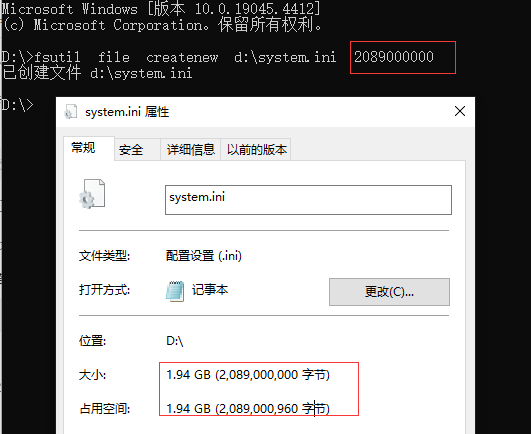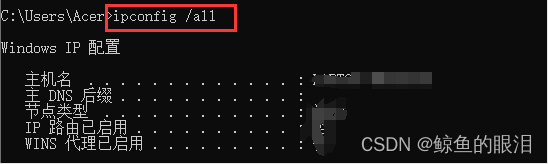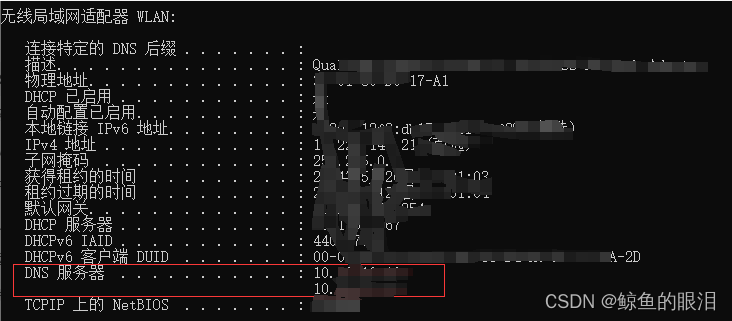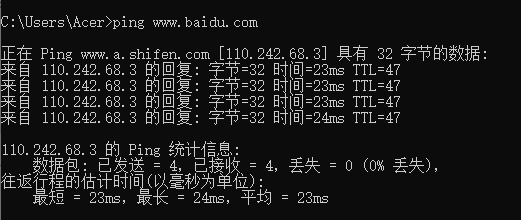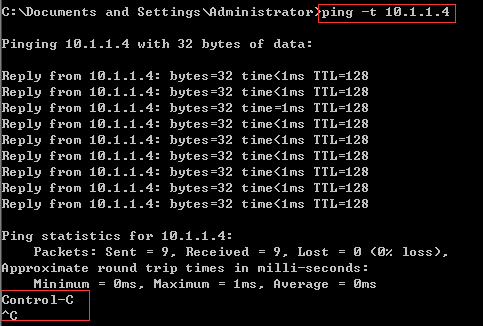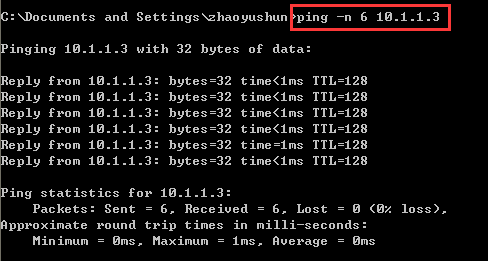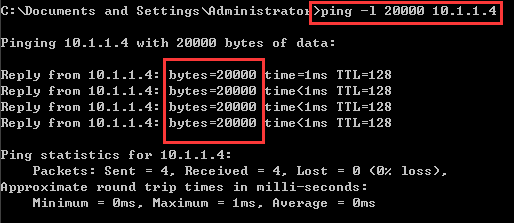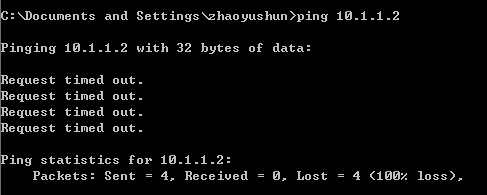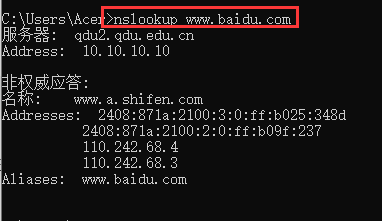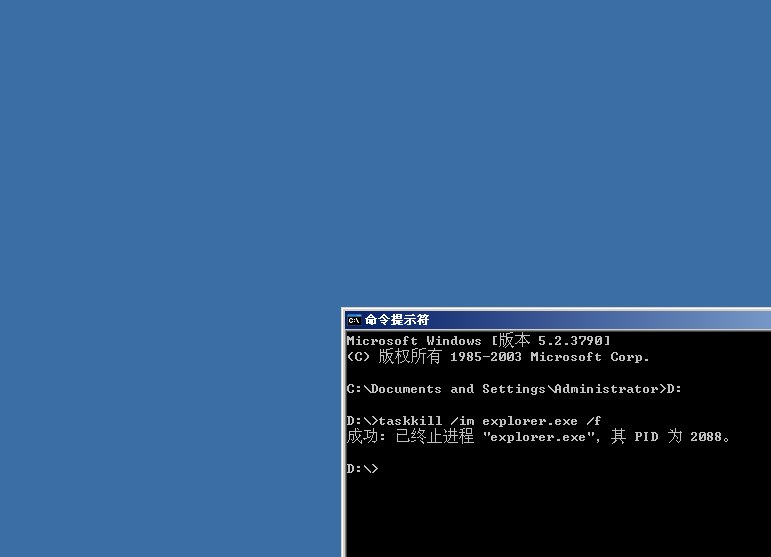Windows系统下DOS命令
- [1. 与文件操作相关](#1. 与文件操作相关)
-
- [1.1 mkdir,md命令](#1.1 mkdir,md命令)
- [1.2 rmdir、rd命令](#1.2 rmdir、rd命令)
- [1.3 dir命令](#1.3 dir命令)
- [1.4 start命令](#1.4 start命令)
- [1.5 echo命令](#1.5 echo命令)
- [1.6 type命令](#1.6 type命令)
- [1.7 copy命令](#1.7 copy命令)
- [1.8 move命令](#1.8 move命令)
- [1.9 copy和move的区别](#1.9 copy和move的区别)
- [1.10 del命令](#1.10 del命令)
- [1.11 rename命令](#1.11 rename命令)
- [1.12 attrib命令](#1.12 attrib命令)
- [1.13 fsutil命令](#1.13 fsutil命令)
- [1.14 assoc命令](#1.14 assoc命令)
- [2. 与网络相关的命令](#2. 与网络相关的命令)
-
- [2.1 ipconfig查看IP地址](#2.1 ipconfig查看IP地址)
- [2.2 ping命令测试网络连通性](#2.2 ping命令测试网络连通性)
- [2.3 nslookup命令解析域名](#2.3 nslookup命令解析域名)
- [3. 其他命令](#3. 其他命令)
-
- [3.1 shutdown命令](#3.1 shutdown命令)
- [3.2 taskkill命令](#3.2 taskkill命令)
- [3.3 ntsd命令](#3.3 ntsd命令)
- [3.4 net user命令](#3.4 net user命令)
- [3.5 net localgroup命令](#3.5 net localgroup命令)
- [3.6 netstat命令](#3.6 netstat命令)
1. 与文件操作相关
1.1 mkdir,md命令
新建文件夹
- 可一次创建文件夹及其子文件夹,C盘原本不存在aaa文件夹,上面命令执行后会先新建aaa文件夹,再在aaa文件夹中创建bbb文件夹
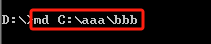
- 也可一次创建多个同级别的文件夹,中间用空格隔开
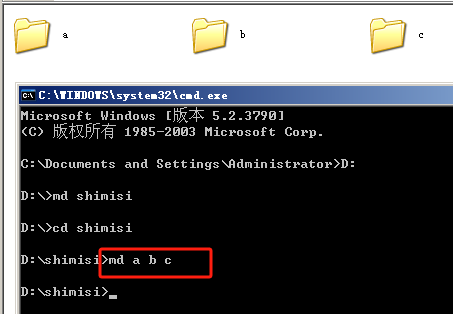
1.2 rmdir、rd命令
删除文件夹,隐藏的文件夹可以被删除,删除的文件夹同样不会被放入回收站,是彻底删除
rmdir、rd命令默认只能删除空文件夹
若要删除非空文件夹及其所有子文件夹和文件:
rmdir /s /q <folder_path>
也可以将/s/q放到路径后面:
rmdir <folder_path> /s /q # /s/q中间也可以不加空格
- /s 参数表示删除指定文件夹和其中所有的子文件夹及文件
- /q 参数表示静默模式,不会询问确认删除
若删除非空文件夹时只有/s参数,没有/q参数,则会询问是否删除

1.3 dir命令
查看当前路径下的所有文件和子文件夹(隐藏的看不到)
dir /a # 查看路径下所有的文件和子文件夹,包括隐藏的文件和文件夹
1.4 start命令
start 文件夹名、文件名或者网址
打开文件夹或文件(就相当于双击文件夹或文件事件,各类文件都可以),或者打开网页(相当于在浏览器地址栏输入网址)
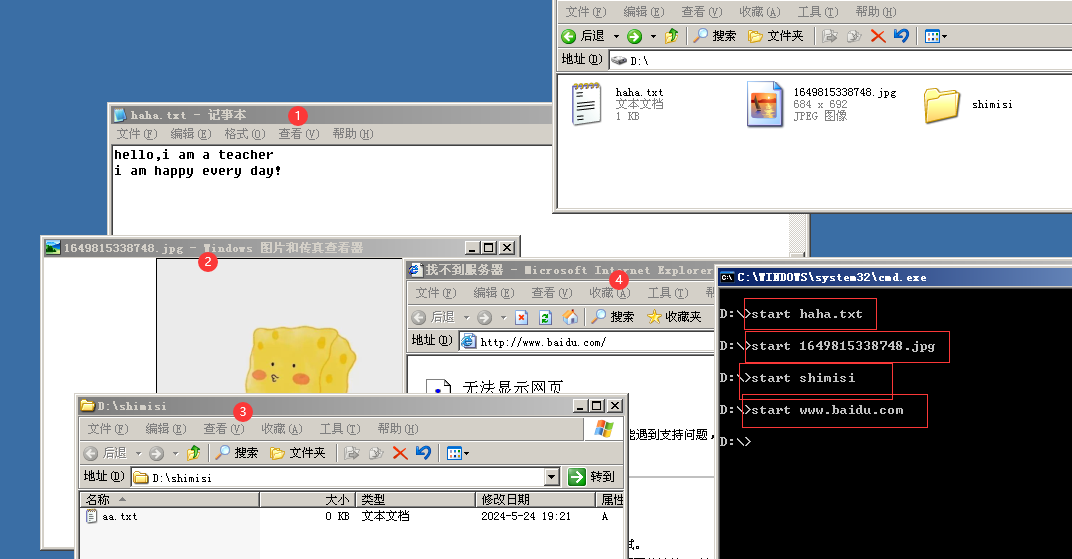
序号为①②③④的窗口都是经过执行完相应的start命令后自动打开的
注:当start后面没有任何参数时,执行start命令的结果是打开一个新的DOS窗口
1.5 echo命令
echo 字符串 >> 文件名.拓展名
注:>>和>都可以将命令的输出内容输入到某文件中,若文件不存在,则同时创建该文件;
- ">>"为"追加"
- ">"为"覆盖"
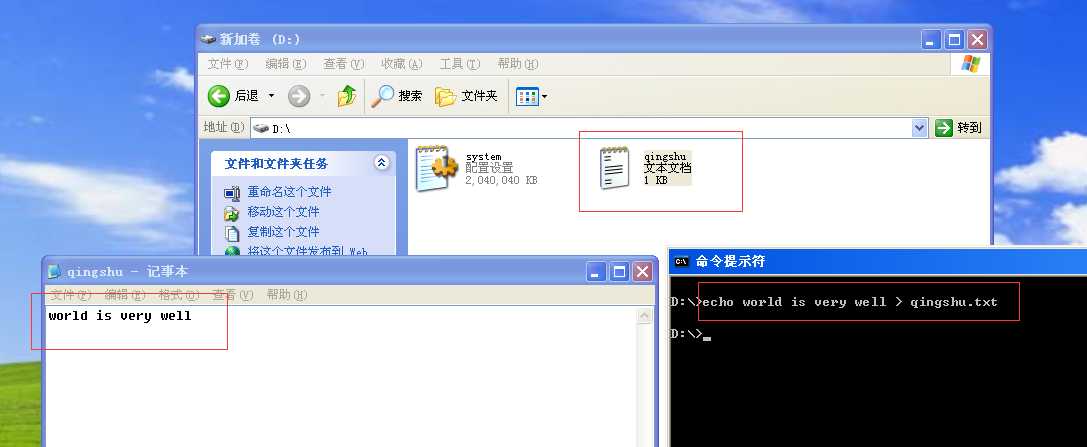
qingshu.txt文件原本是不存在的
1.6 type命令
查看文件内容,将文件内容输出到命令行控制台
type 文件名.拓展名
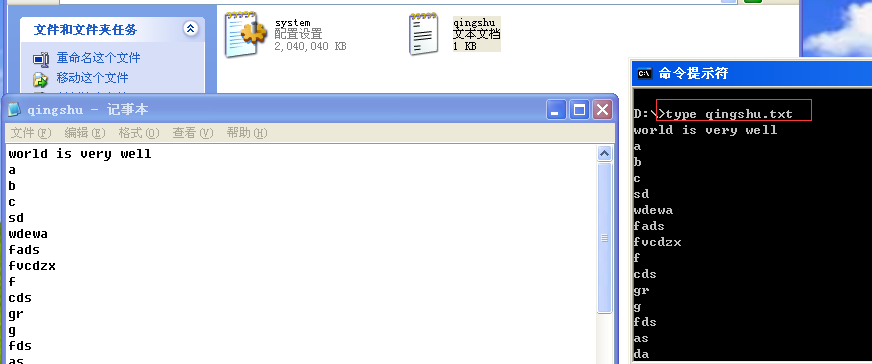
type 文件名.拓展名 | more # 分页查看文件内容(空格键翻看下一页)

注:无论什么命令,在后面加入"| more"的管道符命令都可以分页查看
1.7 copy命令
- copy con 文件名.拓展名 # 创建包含多行内容的文件
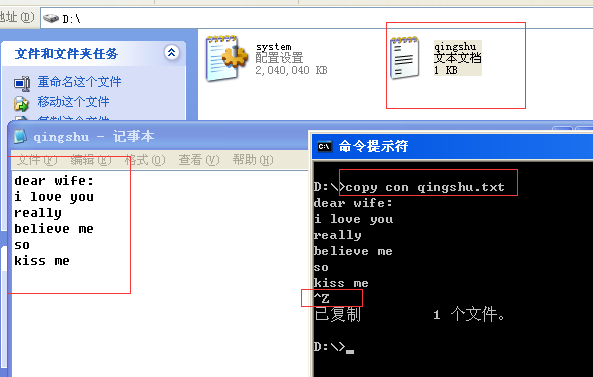
ctrl+z 用于结束内容的输入
- copy <源路径文件> <目标路径> # 复制文件到某一路径下
1.8 move命令
移动文件或文件夹路径
基本语法如下:
move [选项] <源路径文件> <目标路径>
例如,要将文件C:\example\file.txt移动到D:\backup文件夹中,你可以使用以下命令:
move C:\example\file.txt D:\backup
1.9 copy和move的区别

在上面这个例子中:
- copy命令会将a文件夹下的两个文件复制到shimishi文件夹下;若a中无文件(a的子文件夹里的文件不算a的文件)则不会发生任何改变
- move命令会将abcc文件夹下的整个a文件夹放到shimishi文件夹中,shimishi文件夹中会多出一个a文件夹
1.10 del命令
- 删除单个文件
del 文件名.拓展名
- 批量删除文件(*代表通配符)
del .txt # 删除所有txt文件
del a .txt # 删除所有以a开头的txt文件
del a .* # 删除所有文件名中包含a的各类文件
等等用法
del命令删除的文件不会放入回收站
注:隐藏的文件无法被删除,需要用:
del /a 文件名.拓展名 # 删除隐藏文件
也可以/a放后面
1.11 rename命令
重命名文件或文件夹;rename可以简写为ren

1.12 attrib命令
用于为文件夹或文件添加或删除属性
+h : 设置隐藏(hide)文件属性
-h : 清除隐藏文件属性
+s : 设置系统(system)文件属性
-s : 清除系统文件属性
+r : 设置只读(read)文件属性
-r : 清除只读文件属性
+a : 设置存档属性
-a : 清除存档属性
添加时无先后顺序
注:如果在不含参数的情况下使用,则 attrib 命令会显示当前目录中所有文件的属性
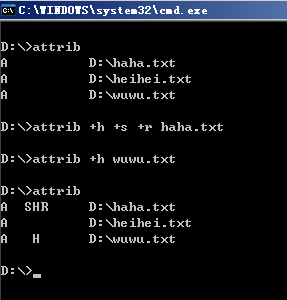
1.13 fsutil命令
在指定位置创建一个指定大小的空文件
fsutil file createnew d:\system.ini 2089000000
注:指定的文件大小是以字节为单位的。
1 Byte(字节)= 8 bit(位)
1 KB = 1024 Byte(字节)
1 MB = 1024 KB
1 GB = 1024MB
1.14 assoc命令
修改文件的关联性,比如设置所有的.txt文件的系统识别为.exe文件
assoc .txt=exefile
2. 与网络相关的命令
2.1 ipconfig查看IP地址
- ipconfig # 查看IP地址基本信息;看不到DNS服务器地址
- ipconfig /all # 查看IP地址详细信息
2.2 ping命令测试网络连通性
- ping 目标IP地址 # 测试网络连通性,有去有回即为可以成功通信;也可以ping 域名
- ping -t 目标IP地址 # 一直ping;按ctrl+c终止ping命令
- ping -n 数字 目标IP地址 # 修改ping包的数量
- ping -l 数字 目标IP地址 # 修改ping包的大小
- 注: 如ping不通,可能对方不在线,或者对方开着防火墙!默认会发送四个ping包
2.3 nslookup命令解析域名
解析域名对应的IP地址
3. 其他命令
3.1 shutdown命令
shutdown -s -f -t 数字 -c "message" # 多少秒后定时关机;
数字代表多少秒;message代表弹出框的提示信息
shutdown -r -f -t 数字 -c "message" # 多少秒后定时重启;
shutdown -a # 取消定时任务
shutdown -l # 注销,同logoff命令相同
3.2 taskkill命令
杀死进程的命令
taskkill /im 进程名 /f
/im 后面跟进程的名称,/f 代表强制杀死的意思
下面的例子是杀死了桌面进程;
使用:start c:\windows\explorer.exe 命令恢复桌面进程
3.3 ntsd命令
ntsd -c q -pn winlogon.exe
强制杀死系统登陆进程,导致电脑蓝屏
此命令只对win2003有效
3.4 net user命令
- net user # 显示此计算机下所有的用户账户
- net user abc # 查看用户账户名为abc的详细信息
- net user abc 123 # 设置账号名为abc的用户账号密码为123
- net user xyz 456 /add # 新建用户名为xyz密码为456的普通账号信息
- net user abc /del # 删除用户abc
- net user xyz /active:no # 禁用账户
- net user xyz /active:yes # 激活账户,新建账户后无需激活即可登录,激活是如果被禁用后用到的
3.5 net localgroup命令
- net localgroup # 列出此计算机下的所有本地组
- net localgroup administrators # 查看administrators组的成员
- net localgroup administrators xyz /add # 将用户xyz添加到administrators组里面
- net localgroup administrators xyz /del # 将用户xyz从administrators组里删除
- net localgroup CEO /add # 新建一个组名为CEO的组,新建的组无任何权限
- net localgroup CEO /del # 删除组CEO
3.6 netstat命令
- netstat -an # 查看本机开放的所有端口号,一个端口对应一个服务